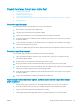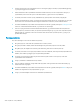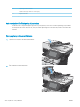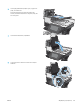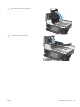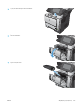HP LaserJet Enterprise Flow MFP M525 User Guide
●
Papirstyrene skal røre ved papirstakkens sider for at fungere rigtigt. Kontroller, at papirstakken ligger lige,
og at styrene ligger ind mod stakken.
●
Dokumentføderen eller outputbakken indeholder måske ere sider, end der er kapacitet til. Sørg for, at
papirstakken passer ind under styrene i dokumentføderen, og fjern sider fra outputbakken.
●
Kontrollér, at der ikke er rester af papir, hæfteklammer, papirclips eller andet aald i papirgangen.
●
Rengør dokumentføderens valser og separationspude Brug trykluft eller en ren, fnugfri klud, der er fugtet
med varmt vand. Hvis dokumenterne stadig føres forkert ind i scanneren, skal du udskifte rullerne.
●
På startskærmbilledet på produktets kontrolpanel skal du rulle til og trykke på knappen Forbrugsvarer. Se
status for dokumentfødervalseenheden, og erstat den om nødvendigt.
●
Hvis du for nylig har erstattet dokumentfødervalseenheden, og produktet indfører ere sider, eller der
opstår papirstop, skal du kontrollere, at separationspuden bevæger sig op og ned. Hvis separationspuden
ikke bevæger sig, er fjederen under den monteret forkert. Genmonter separationspuden, og sørg for, at
fjederen ikke er bøjet.
Forebyg papirstop
Prøv disse løsninger for at reducere antallet af papirstop.
1. Brug kun papir, der overholder HP's specikationer for dette produkt.
2. Brug papir, der ikke er krøllet, foldet eller beskadiget. Brug eventuelt papir fra en anden pakke.
3. Brug ikke papir, der tidligere har været brugt til udskrivning, eller der har været kopieret på.
4. Kontroller, at der ikke er for meget papir i bakken. Hvis det er tilfældet, skal du fjerne hele papirstakken fra
bakken, rette stakken og lægge noget af papiret tilbage i bakken.
5. Kontroller, at papirstyrene i bakken er justeret korrekt til papirformatet. Juster styrene, så de rører
papirstakken uden at bukke den.
6. Sørg for, at bakken er skubbet helt ind i produktet.
7. Hvis du udskriver på kraftigt, præget eller hullet papir, skal du bruge funktionen til manuel indføring og
indføre arkene ét ad gangen.
8. På startskærmbilledet på produktets kontrolpanel skal du rulle til og trykke på knappen Bakker. Sørg for, at
bakken er kongureret korrekt papirstørrelse og -type.
9. Sørg for, at udskriftsmiljøet overholder de anbefalede specikationer.
228 Kapitel 10 Løs problemer DAWW